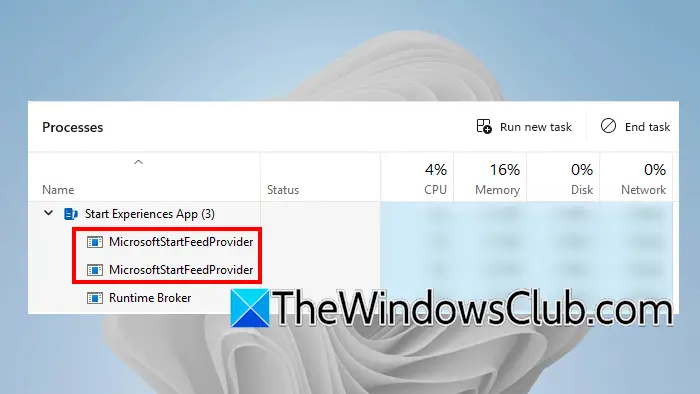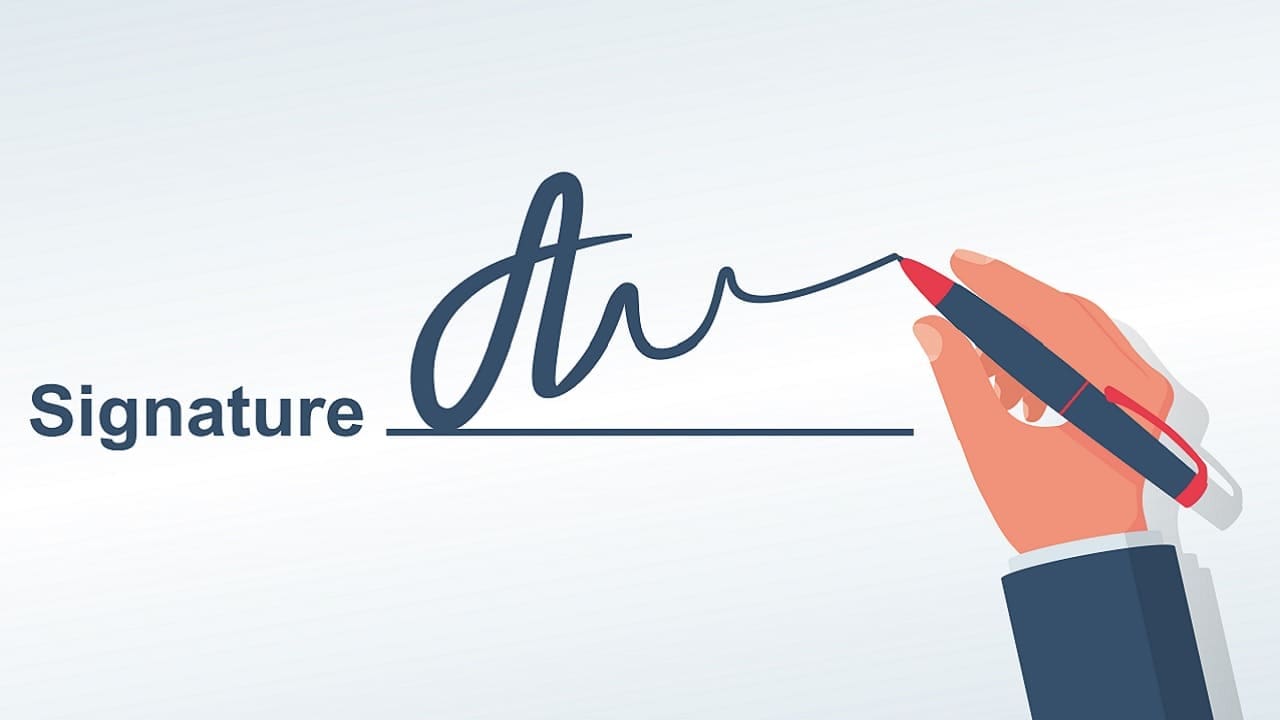Η επαναφορά του συστήματος είναι ένα εξαιρετικό εργαλείο για την αποκατάσταση του συστήματός σας στην προηγούμενη κατάσταση εργασίας του. Μπορείτε να εκτελέσετε αυτό το εργαλείο όταν αντιμετωπίζετε ένα πρόβλημα στο σύστημά σας. Ωστόσο, μερικές φορές, η αποκατάσταση του συστήματος αποτυγχάνει να επαναφέρει το σύστημά σας και να εμφανίζει ένα μήνυμα σφάλματος που δηλώνειΗ αποκατάσταση του συστήματος απέτυχε. Αυτό το άρθρο παραθέτει ορισμένες διορθώσεις για τοΗ επαναφορά του συστήματος απέτυχε να επαναφέρει ένα αρχείο (0xc0000022)Σφάλμα στα Windows 11/10.
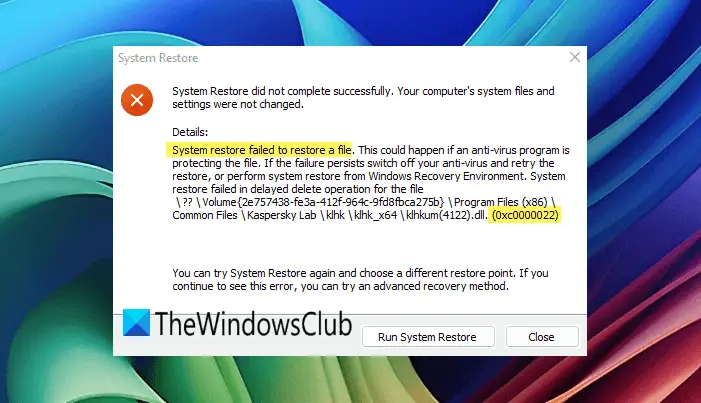
Η επαναφορά του συστήματος απέτυχε να επαναφέρει ένα αρχείο (0xc0000022)
Εάν συναντήσετε τοΗ επαναφορά του συστήματος απέτυχε να επαναφέρει ένα αρχείο (0xc0000022)Σφάλμα Κατά την εκτέλεση του εργαλείου επαναφοράς συστήματος στον υπολογιστή σας, χρησιμοποιήστε τις παρακάτω προτάσεις για να διορθώσετε αυτό το σφάλμα:
- Απενεργοποιήστε το λογισμικό προστασίας από ιούς τρίτου μέρους
- Σάρωση του συστήματός σας για κακόβουλο λογισμικό
- Εκτελέστε την επαναφορά του συστήματος σε ασφαλή λειτουργία ή καθαρή εκκίνηση
- Εκτέλεση επαναφοράς συστήματος στο περιβάλλον ανάκτησης των Windows
- Προβολή αρχείων καταγραφής συμβάντων
1] Απενεργοποιήστε το λογισμικό προστασίας από ιούς τρίτου μέρους
Σας προτείνω να απενεργοποιήσετε το antivirus σας και στη συνέχεια να εκτελέσετε την επαναφορά του συστήματος. Μερικές φορές, η απλή απενεργοποίηση του ιού τρίτου μέρους δεν λειτουργεί. Μπορεί επίσης να χρειαστεί να απεγκαταστήσετε το Antivirus σας. Εάν έχετε το κλειδί ενεργοποίησης του προϊόντος του antivirus σας, δοκιμάστε να εκτελέσετε την επαναφορά του συστήματος μετά την απεγκατάσταση του antivirus σας. Σε αυτή την περίπτωση, μπορείτε να ενεργοποιήσετε ξανά το Antivirus σας μετά την επανεγκατάσταση του.
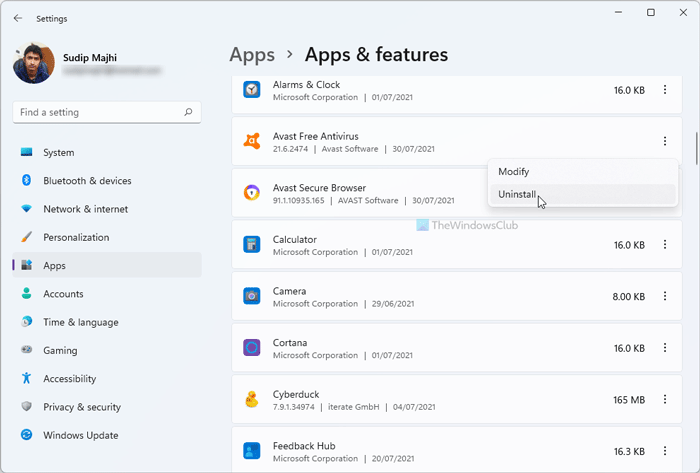
Εάν η επαναφορά του συστήματος λειτουργεί μετά την απεγκατάσταση του antivirus, το antivirus σας έρχεται σε σύγκρουση με την αποκατάσταση του συστήματος ή κάποιο χαρακτηριστικό του antivirus σας μπορεί να είναι υπεύθυνο για αυτό το σφάλμα. Επικοινωνήστε με την υποστήριξη προστασίας από ιούς για να αντιμετωπίσετε αυτό το ζήτημα.
Ανάγνωση:
2] Σάρωση του συστήματός σας για κακόβουλο λογισμικό
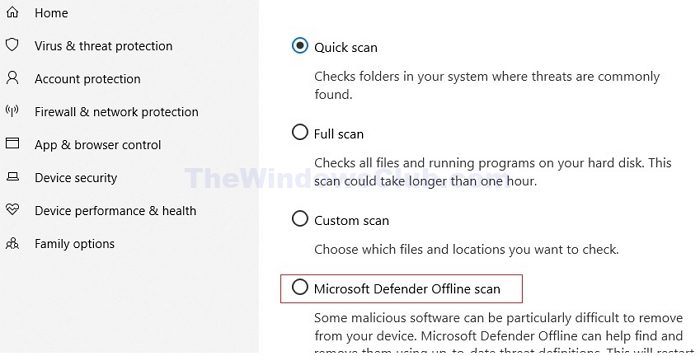
Το σύστημά σας μπορεί να μολυνθεί με ιό ή κακόβουλο λογισμικό. Το πρώτο πράγμα που σας προτείνω είναι να το σαρώσετε για κακόβουλο λογισμικό. Εάν έχετε ιό τρίτου μέρους, μπορείτε να το χρησιμοποιήσετε ή να εγκαταστήσετε έναστο σύστημά σας. Μπορείτε επίσης να σαρώσετε χρησιμοποιώντας τους Windows Defender.
3] Εκτέλεση επαναφοράς συστήματος σε ασφαλή λειτουργία ή καθαρή εκκίνηση
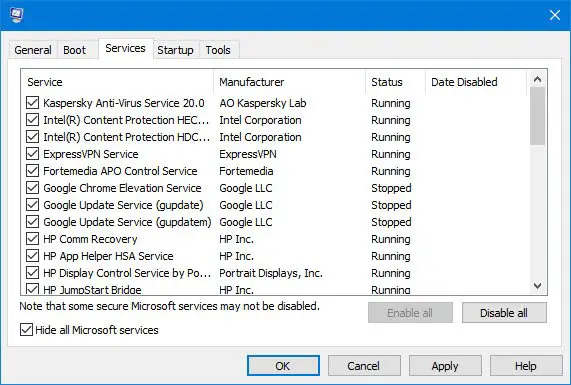
Μπορείτε επίσης να δοκιμάσετε να εκτελέσετε την επαναφορά του συστήματοςήκατάσταση. Αυτό θα σας ενημερώσει εάν μια εφαρμογή ή υπηρεσία φόντου τρίτου μέρους είναι υπεύθυνη για αυτό το σφάλμα. Εάν η επαναφορά του συστήματος λειτουργεί σε ασφαλή λειτουργία ή καθαρή κατάσταση εκκίνησης, αφήστε το να ολοκληρωθεί. Αφού ολοκληρωθεί η επαναφορά του συστήματος, μπορείτε να βγείτε από την ασφαλή λειτουργία ή την καθαρή κατάσταση εκκίνησης.
4] Εκτέλεση επαναφοράς συστήματος στο περιβάλλον ανάκτησης των Windows
Εκτελέστε την επαναφορά του συστήματος στο περιβάλλον ανάκτησης των Windows και δείτε αν λειτουργεί. Επειδή το σύστημά σας λειτουργεί, μπορείτε να εισαγάγετε το περιβάλλον ανάκτησης των Windows απλά χρησιμοποιώντας το κουμπί λειτουργίας. Κάντε κλικ στο κουμπί Windows και, στη συνέχεια, κάντε κλικ στο εικονίδιο Power. Τώρα, πατήστε και κρατήστε πατημένο το πλήκτρο Shift και, στη συνέχεια, κάντε κλικ στο κουμπίΕπανεκκίνηση. Εναλλακτικά, μπορείτε να χρησιμοποιήσετε τις ρυθμίσεις των Windows 11/10.
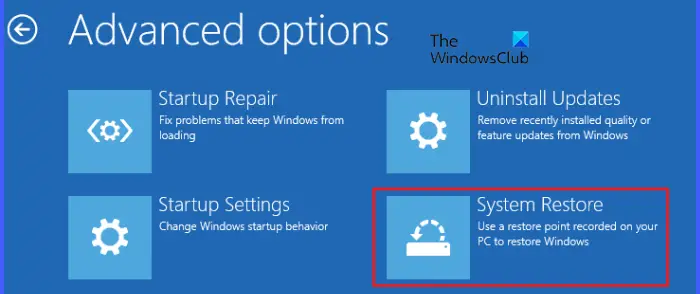
Μόλις είστε στο Winre, επιλέξτεΑντιμετώπιση προβλημάτων> Προηγμένες επιλογές> Επαναφορά συστήματος. Τώρα, επιλέξτε το απαιτούμενο σημείο επαναφοράς για να επαναφέρετε το σύστημά σας.
5] Προβολή αρχείων καταγραφής συμβάντων

Τα Windows δημιουργούν αυτόματα τα αρχεία καταγραφής κάθε φορά που εμφανίζεται σφάλμα στο σύστημα. Όλα αυτά τα αρχεία καταγραφής είναι διαθέσιμα στο πρόγραμμα προβολής συμβάντων, ένα ενσωματωμένο εργαλείο στους υπολογιστές των Windows. Ανοίξτε το πρόγραμμα προβολής συμβάντων καιΣχετικά με τον κωδικό σφάλματος επαναφοράς του συστήματος 0xc0000022. Αυτό θα σας βοηθήσει να αντιμετωπίσετε το σφάλμα βάσει των διαθέσιμων πληροφοριών στο πρόγραμμα προβολής συμβάντων. Μπορείτε να λάβετε βοήθεια από διάφορα.
Ελπίζω να βοηθήσει αυτό.
Ανάγνωση:
Πώς μπορώ να διορθώσω μια αποτυχημένη επαναφορά του συστήματος;
Υπάρχουν πολλοί λόγοι για τους οποίους αποτυγχάνει μια αποκατάσταση συστήματος, όπως διεφθαρμένα αρχεία εικόνας συστήματος, σύγκρουση λογισμικού προστασίας από ιούς, σφάλματα σκληρού δίσκου κλπ. Λογισμικό, σάρωση του σκληρού δίσκου σας για σφάλματα κ.λπ.
Πώς μπορώ να διορθώσω ένα σφάλμα BSOD;
Μπορείτε να λάβετε μια μπλε οθόνη σε διαφορετικά σενάρια στον υπολογιστή σας Windows, όπως μετά την αναβάθμιση του υλικού του συστήματός σας, όπως,,,, κλπ. Σε κάθε περίπτωση, οι τρόποι για να διορθωθούν ένα σφάλμα BSOD είναι διαφορετικοί. Μπορείτε επίσης να ελέγξετε τα αρχεία καταγραφής συμβάντων για το σφάλμα μπλε οθόνης για περαιτέρω αντιμετώπιση προβλημάτων.
Διαβάστε στη συνέχεια:.